Buenos días, hoy nos toca desbloquear y rootear esta joya de la tecnología china, asi que, sin mas esperas… al turrón!
AVISO: Este metodo funciona 100% en terminales version GLOBAL, no lo intentes hacer con un terminal version India.
Indice de contenido
1- DESBLOQUEAR EL BOOTLOADER
Enciende tu teléfono y:
- Habilita la opción Desarrollador en tu teléfono tocando 7 veces la casilla ” version MIUI ” en: Ajustes > acerca de > version MIUI.
- Vete a Opciones de desarrollador: “Ajustes > Ajustes adicionales > Opciones de desarrollador“.
- Habilita “Depuración USB” y “Desbloqueo de OEM“
- También debes añadir tu cuenta Mi en “Estado Mi Unlock” (se encuentra tambien en “Opciones de desarrollador“.
- Instala en tu PC estos dos controladores (controladores adb, controladores MTK).
- Apaga el teléfono y una vez apagado aprieta (sin soltar) el boton VOL – y el boton POWER hasta que salga el menú fastboot.
1.1 – Descarga y descomprime el archivo “miflash.unlock.v3.5.910.35” y ejecuta “miflash_unlock.exe” (esta dentro de la carpeta “miflash.unlock.v3.5.910.35”) y acepta las condiciones pulsando en el boton “Agree“.
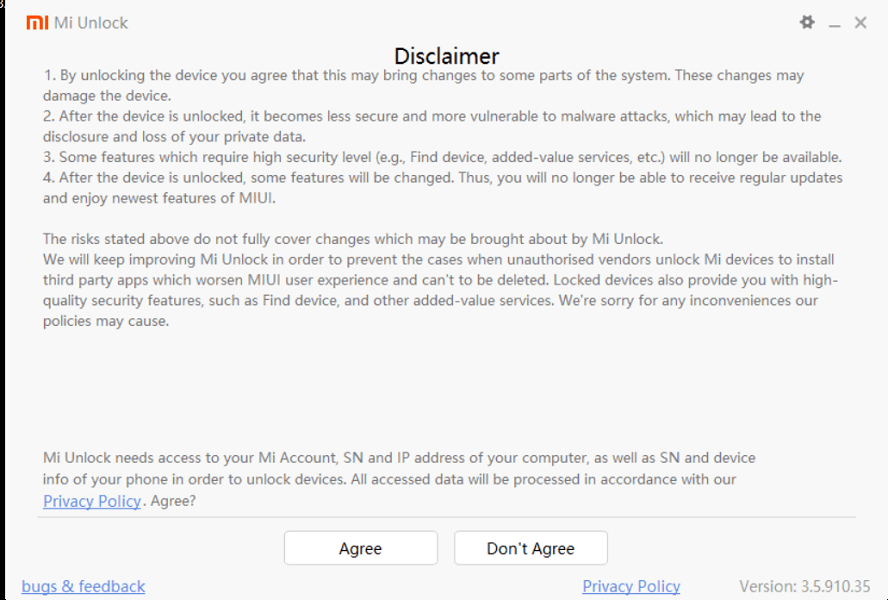
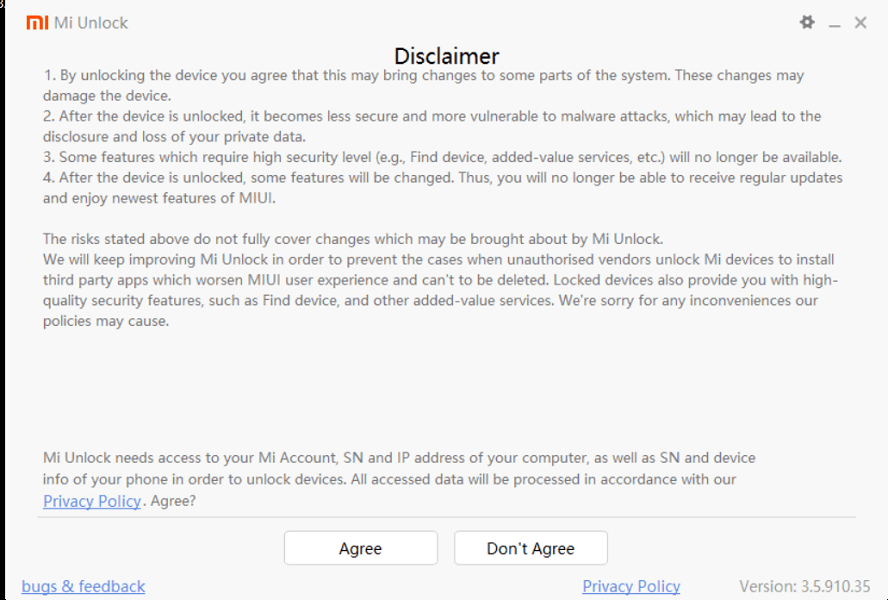
Logéate en tu cuenta Mi (si no tienes una, date de alta AQUI)
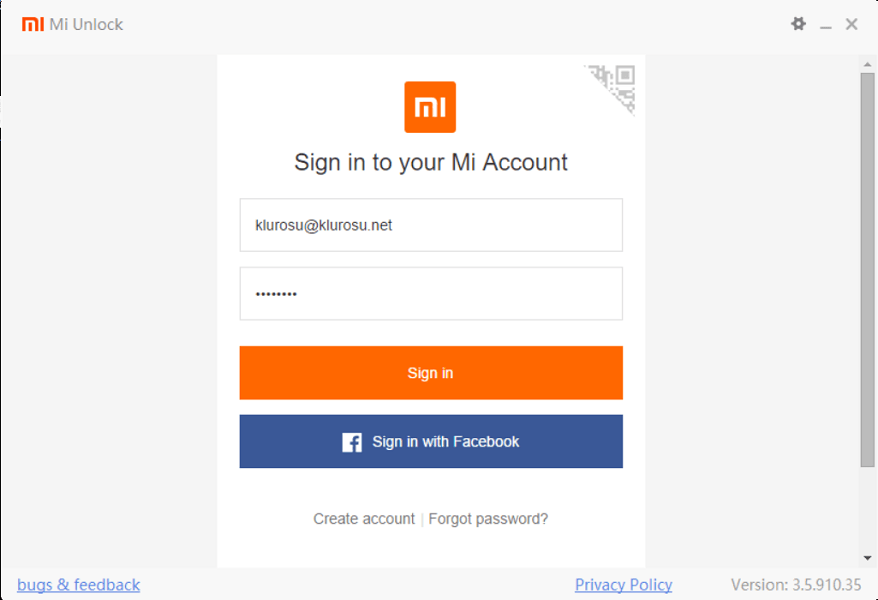
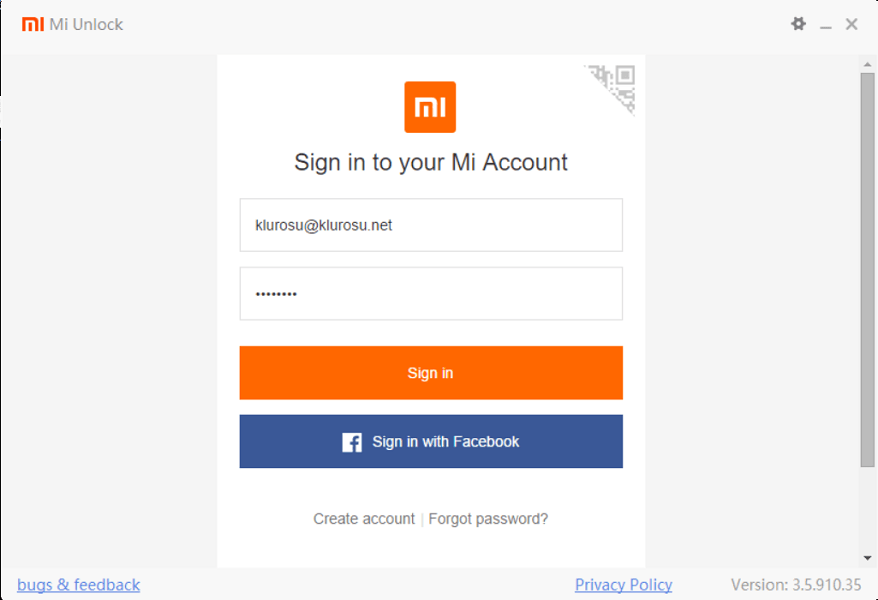
Conecta el teléfono al PC usando su cable USB y haz clic en “Unlock” (te pedirá verificarlo 2 veces mas)
- El programa te avisara que DEBES esperar 168 horas para desbloquear el bootloader.
- Cuando hayan pasado las 168 horas vuelve a seguir las instrucciones desde el paso 1-1 para realizar el proceso de desbloqueo.
- Note 8 Pro desbloqueado 😉
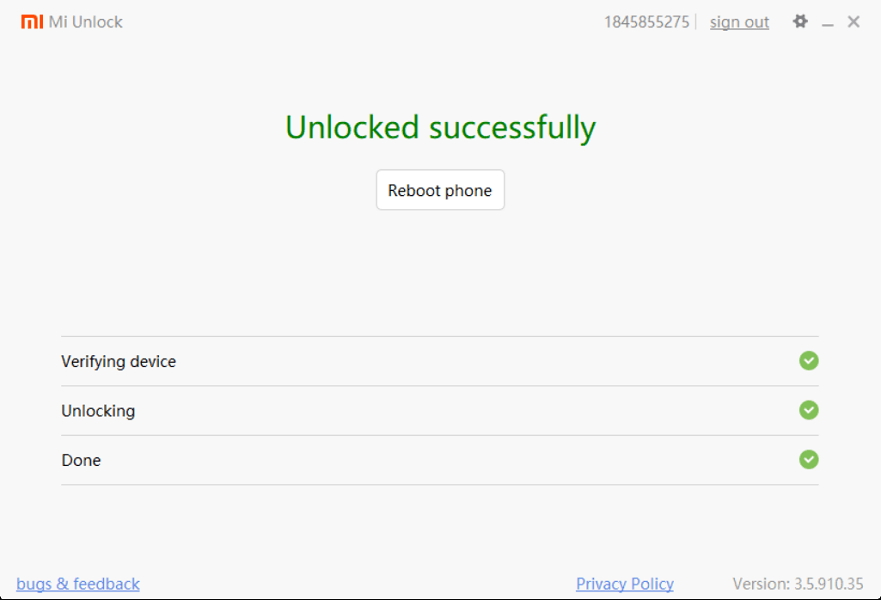
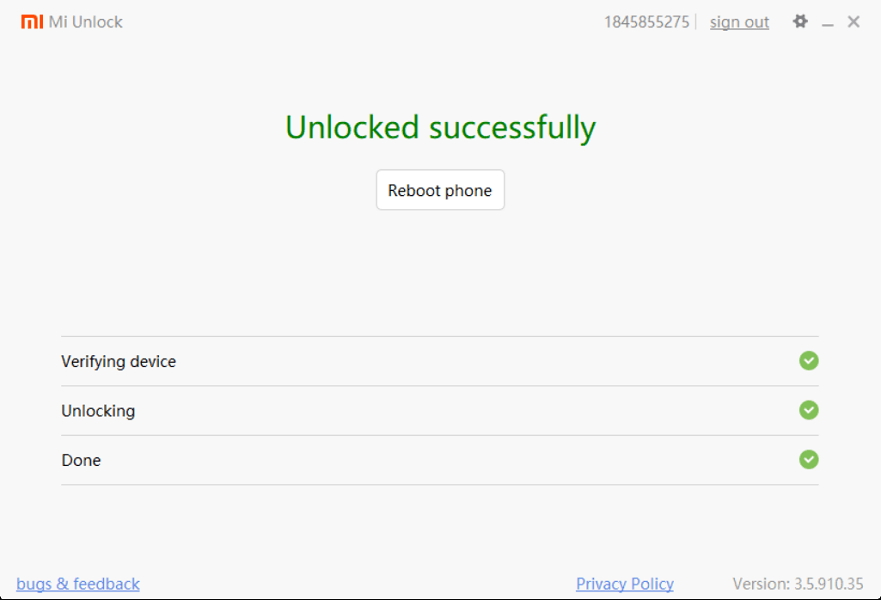
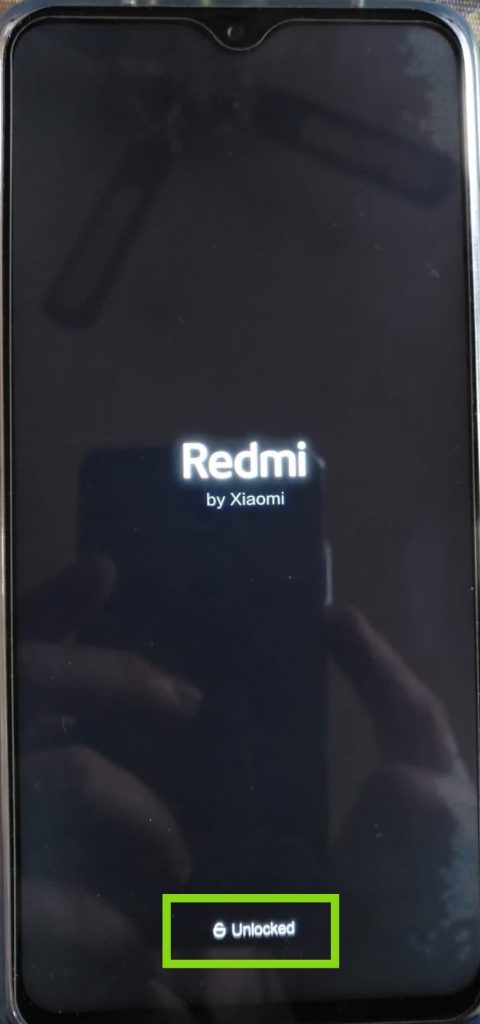
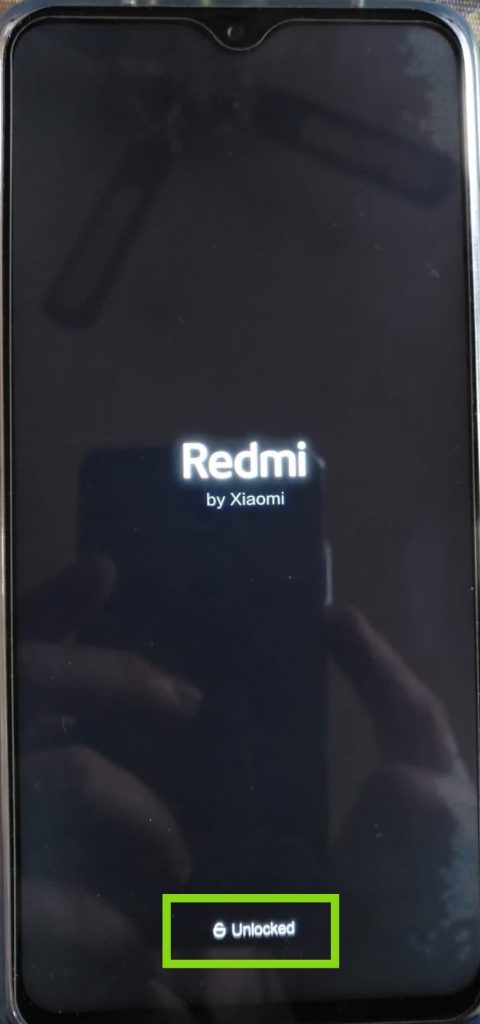
2- INSTALAR MENU RECOVERY TWRP
Descarga el archivo “ADB.rar” y descomprimelo en tu disco duro (por ejemplo en C:\ADB )
- Descarga a tu PC el archivo “twrp.img“
(es el de LR Team v3.3.1-0924, así que, éxito garantizado) - Mete el archivo “twrp.img” dentro de “C:\ADB“.
- Apaga el teléfono y una vez que este apagado aprieta (sin soltar) el botón POWER y el boton VOL- hasta que salga el menú fastboot.
- Abre una consola de CMD (como administrador) en la ruta “C:\ADB” y teclea esto pulsando INTRO después de teclear cada linea:
adb devices fastboot devices fastboot flash recovery twrp.img
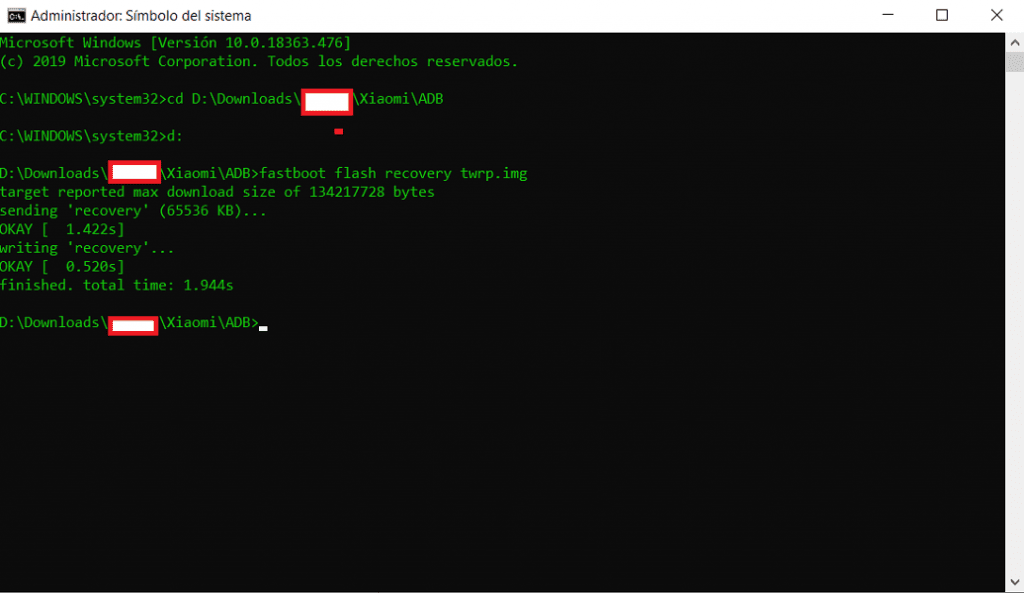
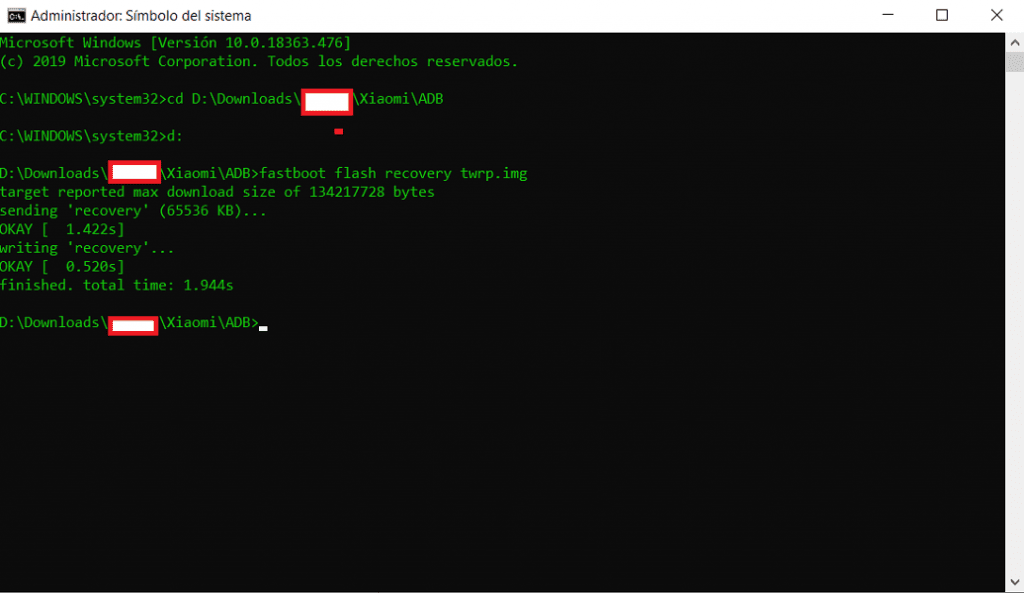
En unos pocos segundos ya estará instalado el menú recovery TWRP en tu teléfono… quita el cable y mantén presionado los botones POWER y VOL+ hasta que se apague el teléfono.
3- ROOT
Entramos en menú recovery TWRP asi:
Apaga el teléfono
Pulsa el botón POWER y VOL+ hasta que vibre el teléfono y aparezca la frase “Redmi” y suelta SOLO el botón POWER.
(aguanta 10 segundos y entraras en el menú recovery TWRP)
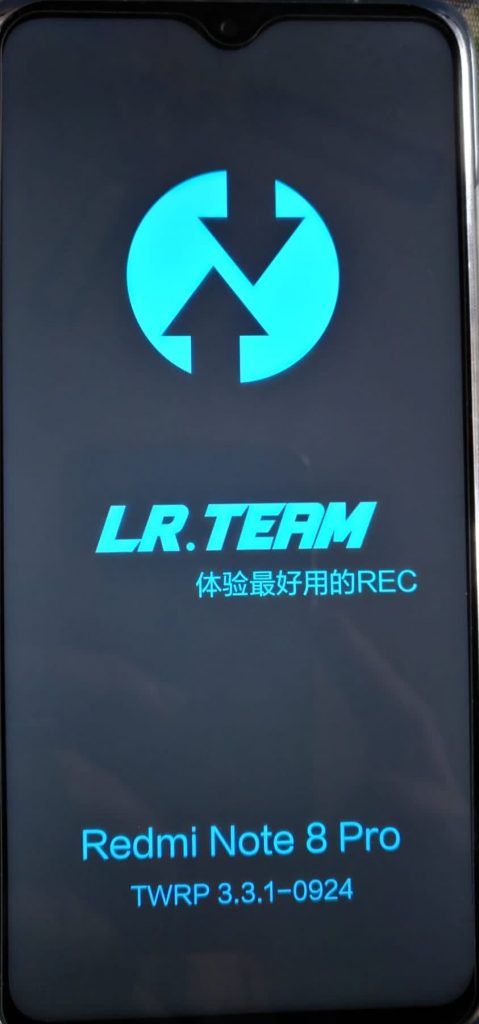
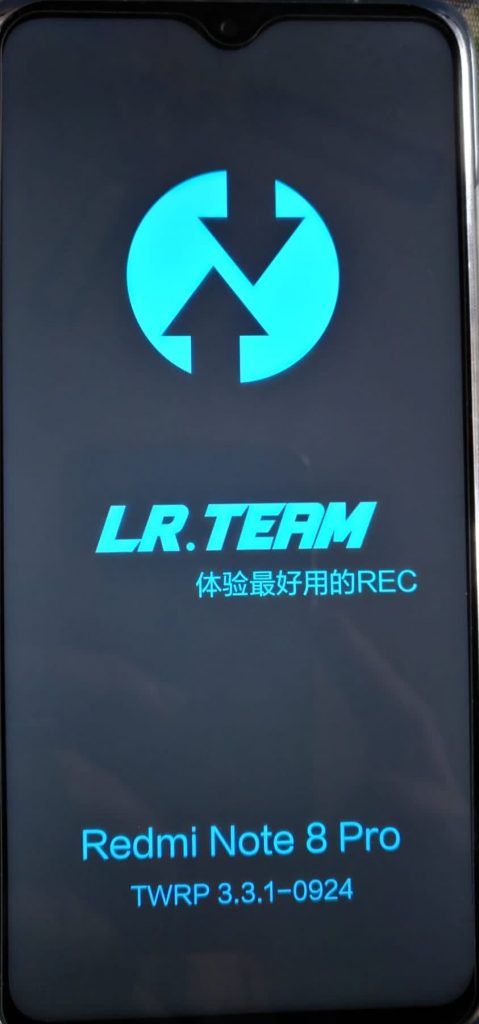
Una vez que hemos entrado en el menú recovery TWRP:
Desliza para desbloquear…
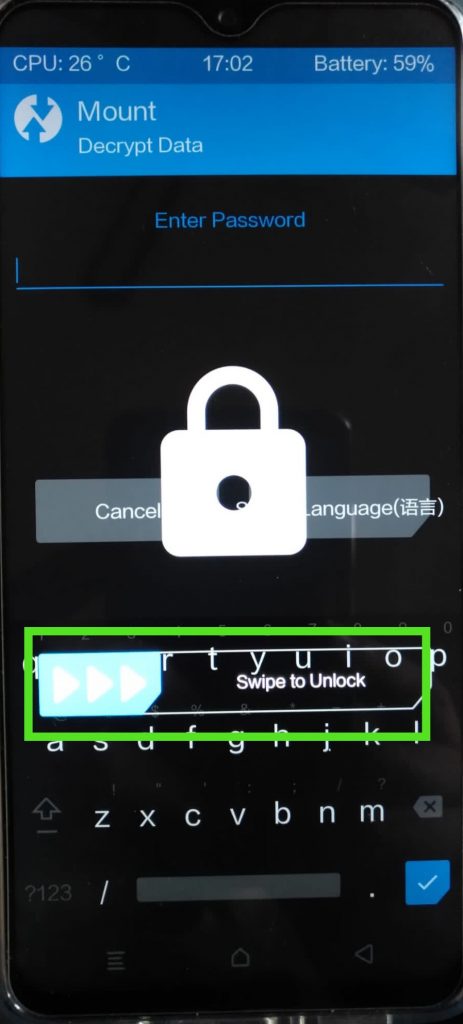
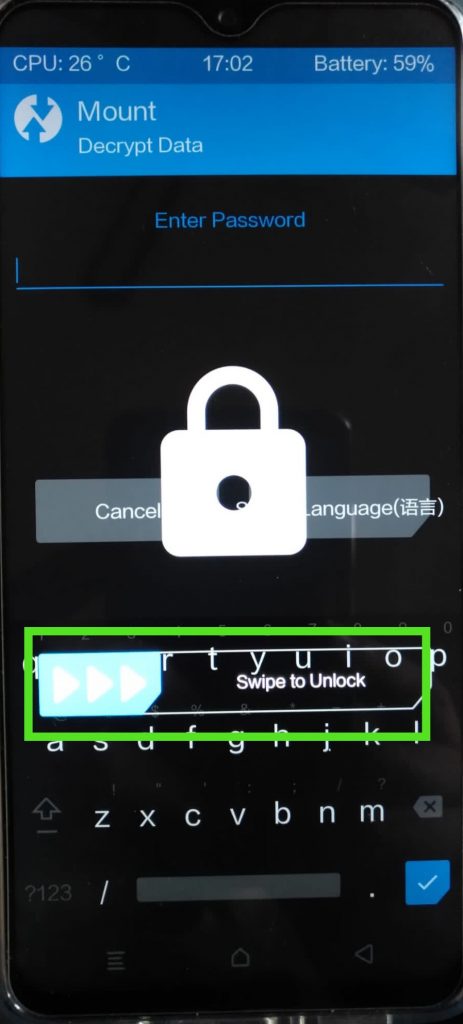
Pincha en “Avanzanced > File Manager“
Entra en: “System_root > System” y elimina “recovery-from-boot.p“.
(si no encuentras ese archivo… mejor!)
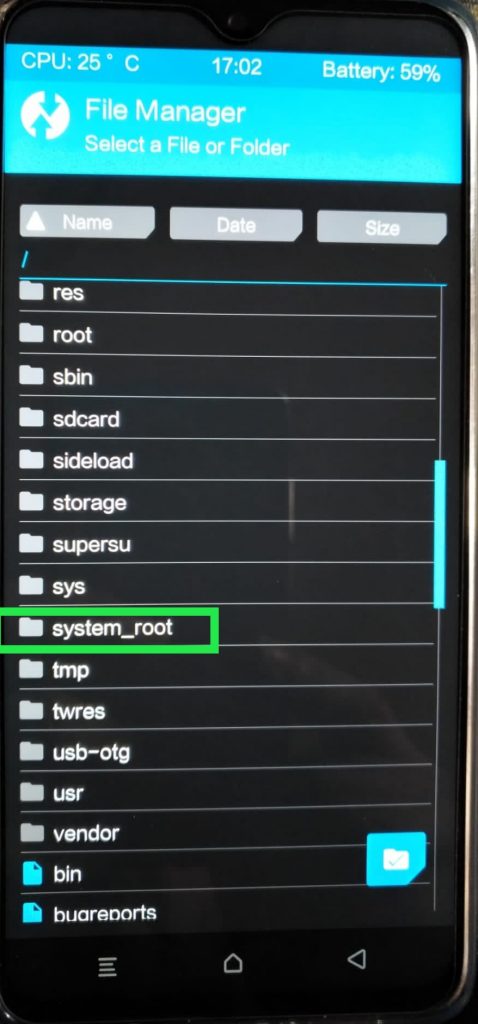
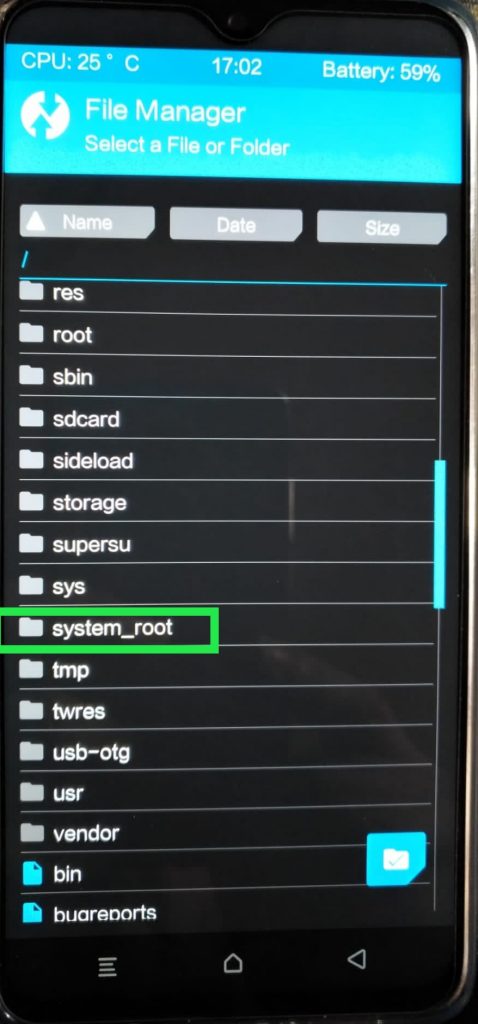
Vuelve atrás, pincha en “Close AVB2.0” y desliza para aceptar.
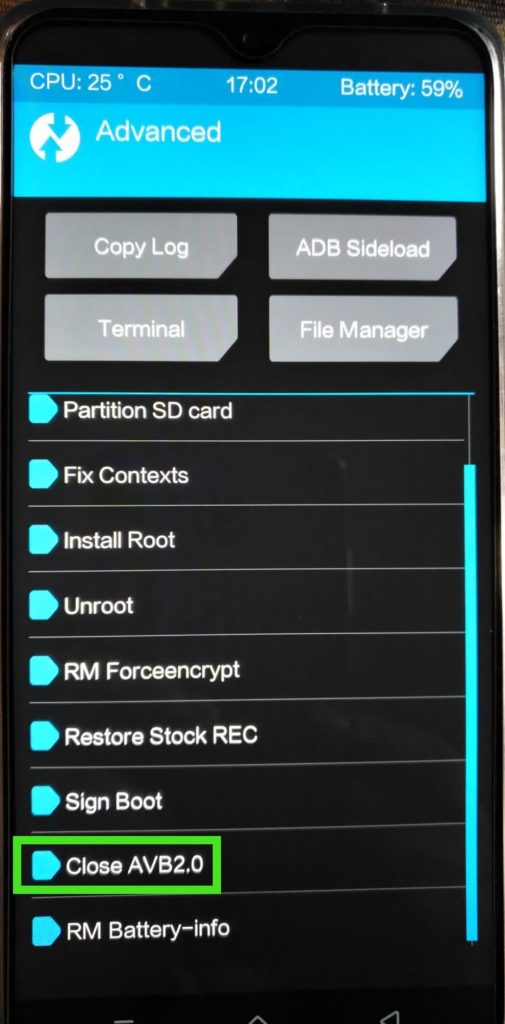
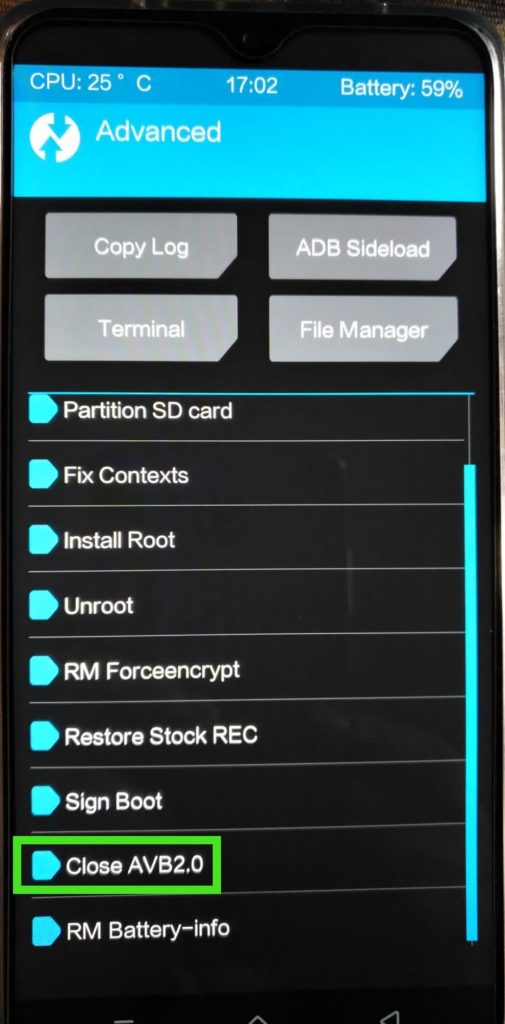
Retrocede y selecciona “Install Root“.
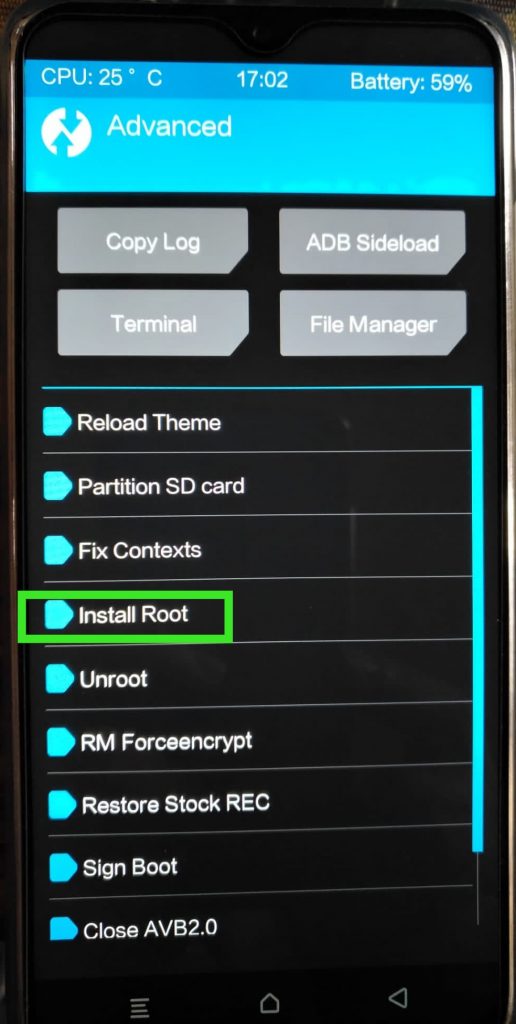
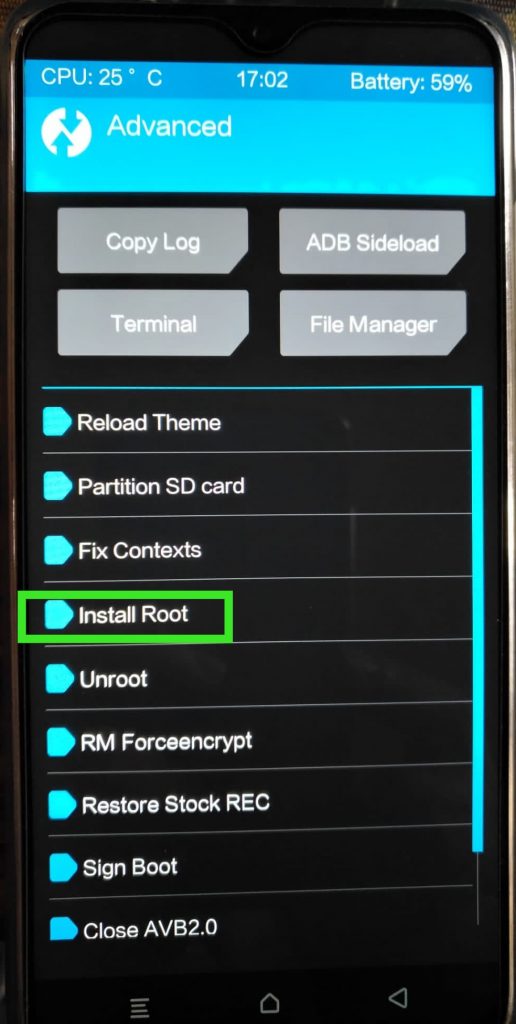
En este paso se instalará automáticamente magisk 19.4. (puedes actualizarlo a 20.2 con la APK magisk manager desde android)
Reinicia el móvil y enhorabuena… ya tienes el teléfono rooteado. Ya puedes disfrutar de un sinfín de opciones a las que antes no podías acceder en tu teléfono, así como, modificar archivos del sistema MIUI o cambiar la ROM a la xiaomi.eu oficial: “xiaomi.eu_multi_HMNote8Pro_V11.0.2.0.PGGCNXM_v11-9” que incorpora grabación de llamadas y otras muchas ventajas en este otro hilo.
Para reactivar pagos por NFC:
1- Copia a la memoria interna el archivo “GPay.SQLite.Fix.v1.9.zip” e instalalo mediante el Menú Recovery TWRP y reinicia cuando se instale.
2- Entra en Magisk Manager… Descargas y busca e instala: “SQL Lite for ARM aarch64 decices” …reinicia.
3- Abre Google Pay y añade tu tarjeta
4- Reinicia el móvil para que se ajusten los cambios y ya vuelves a tener pagos por NFC
Si te sale el menú Recovery TWRP en chino:
Con estas indicaciones lo verás en inglés…
Deslizamos el dedo para entrar al menú Recovery TWRP…
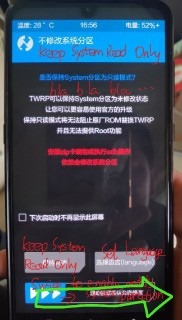
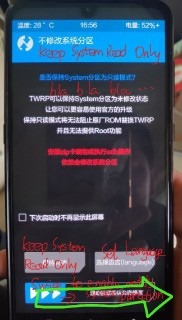
Entramos en settings…
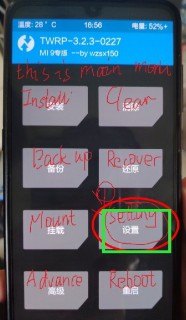
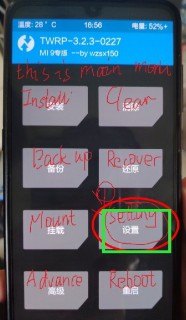
Pinchamos en la bola del mundo…
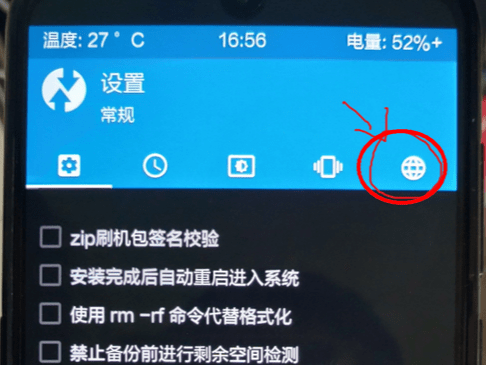
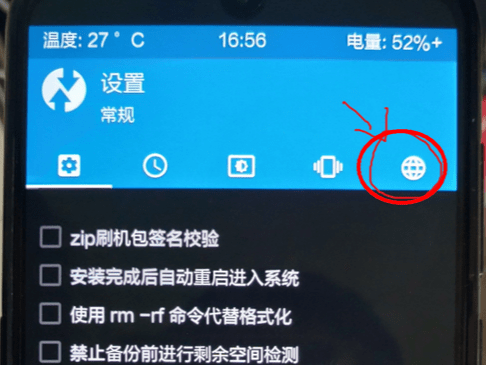
Elegimos el idioma inglés…
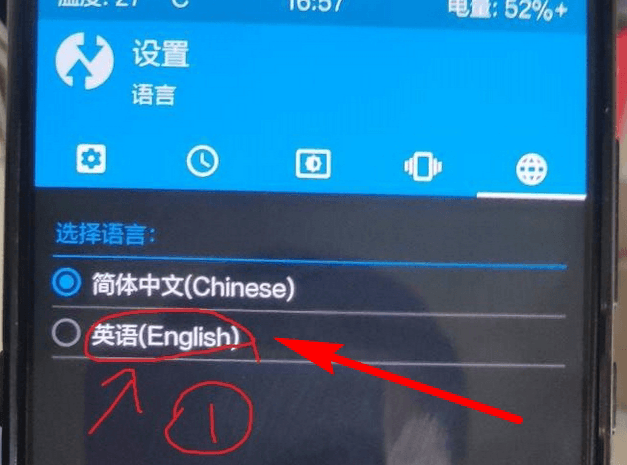
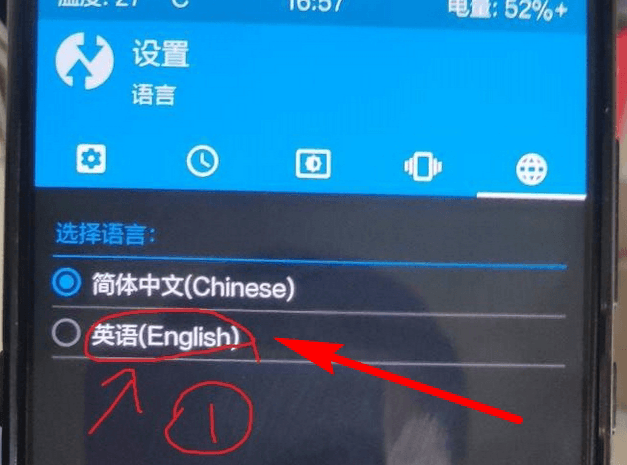
Y guardamos los cambios en este botón…
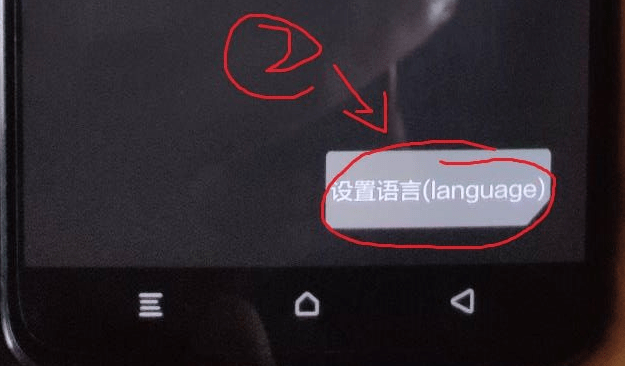
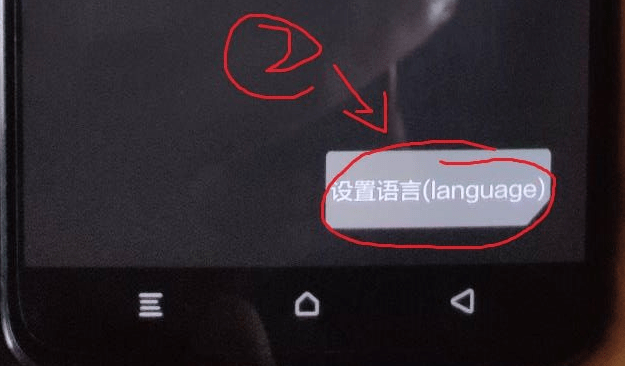


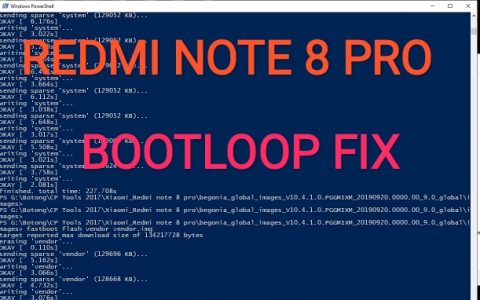



1 comentario